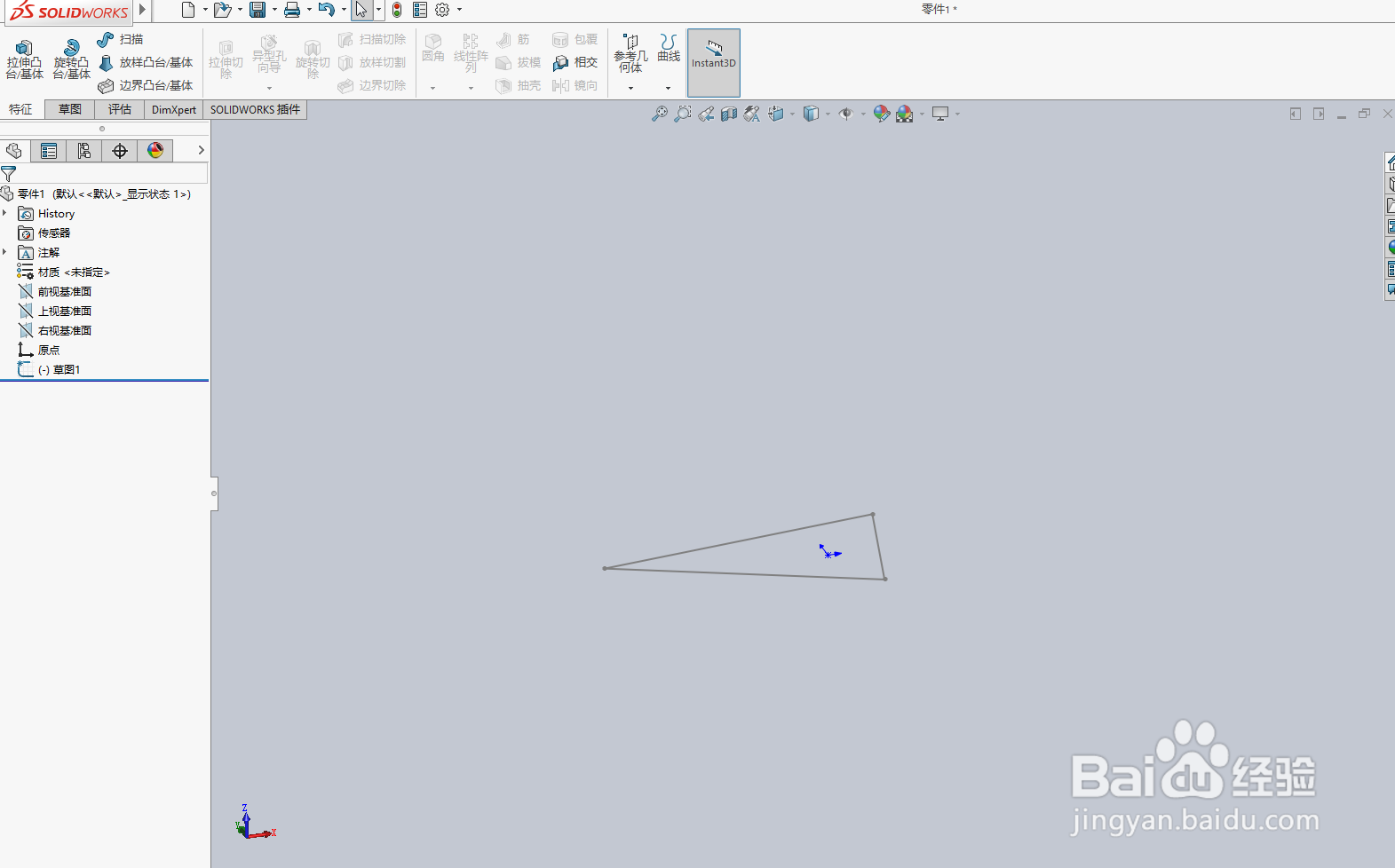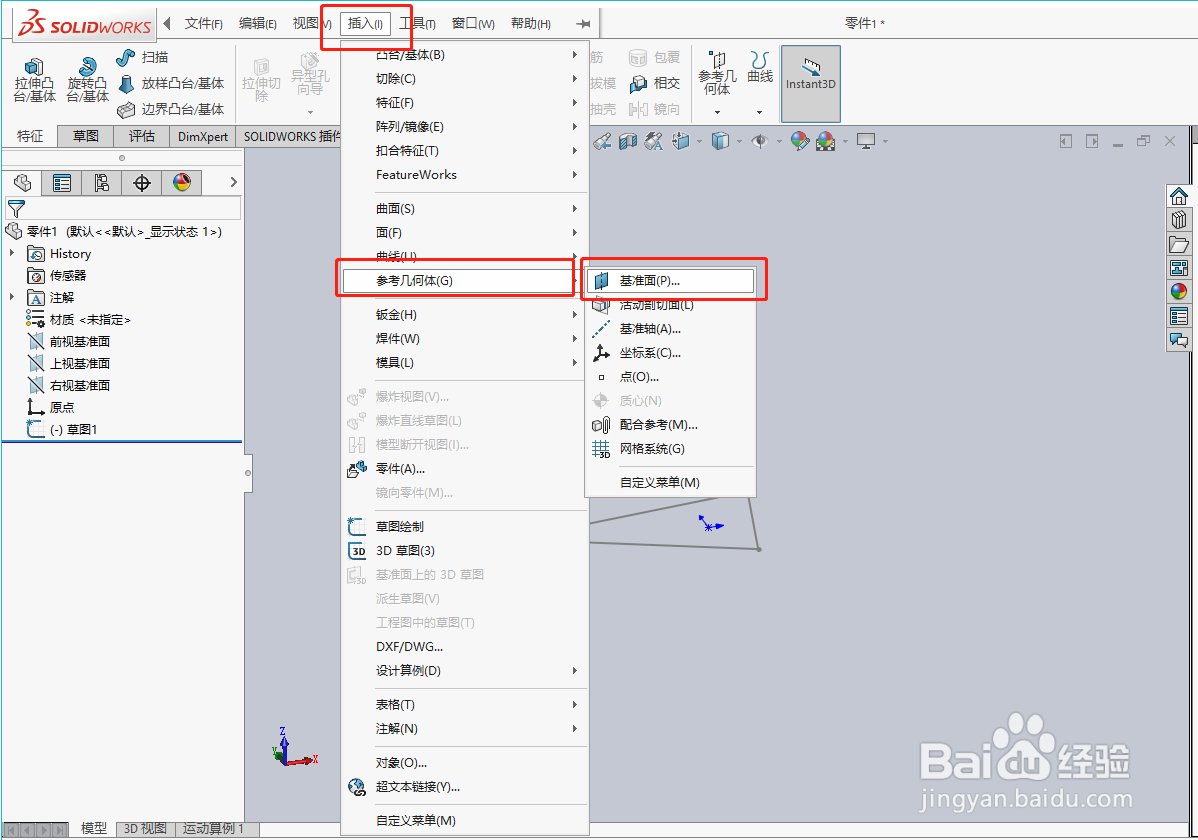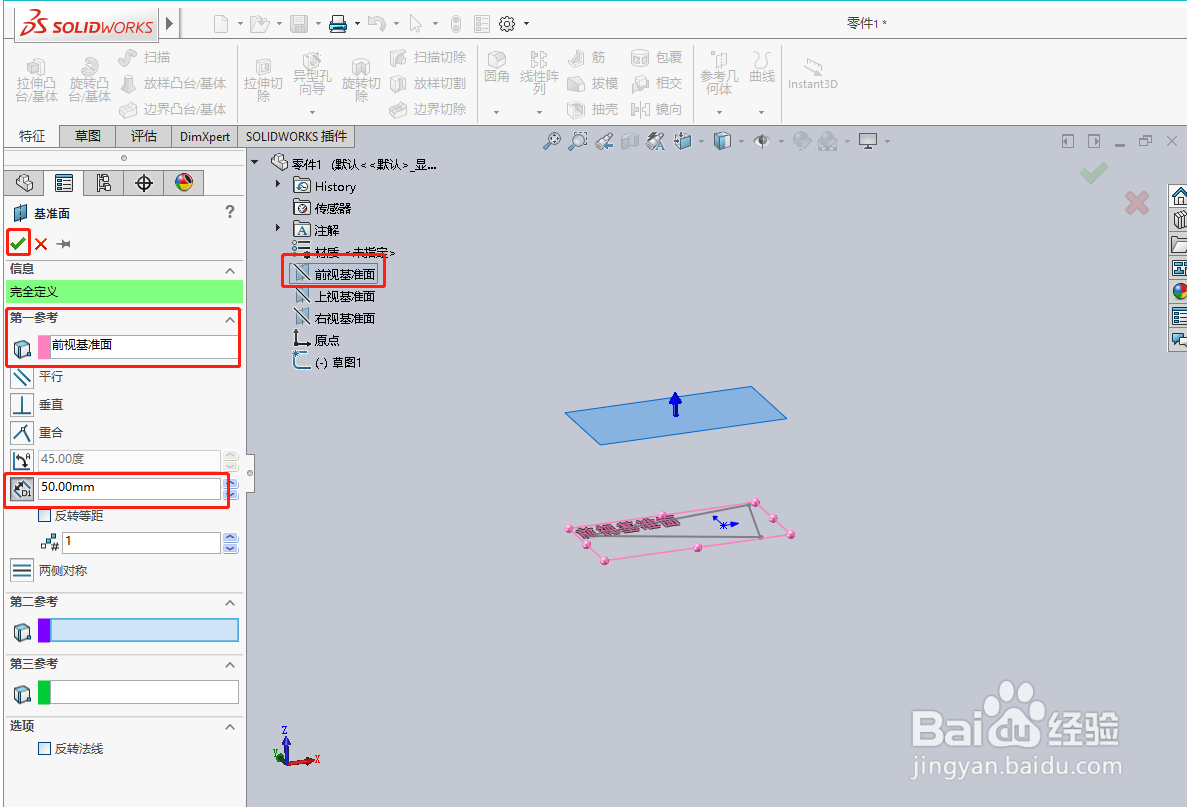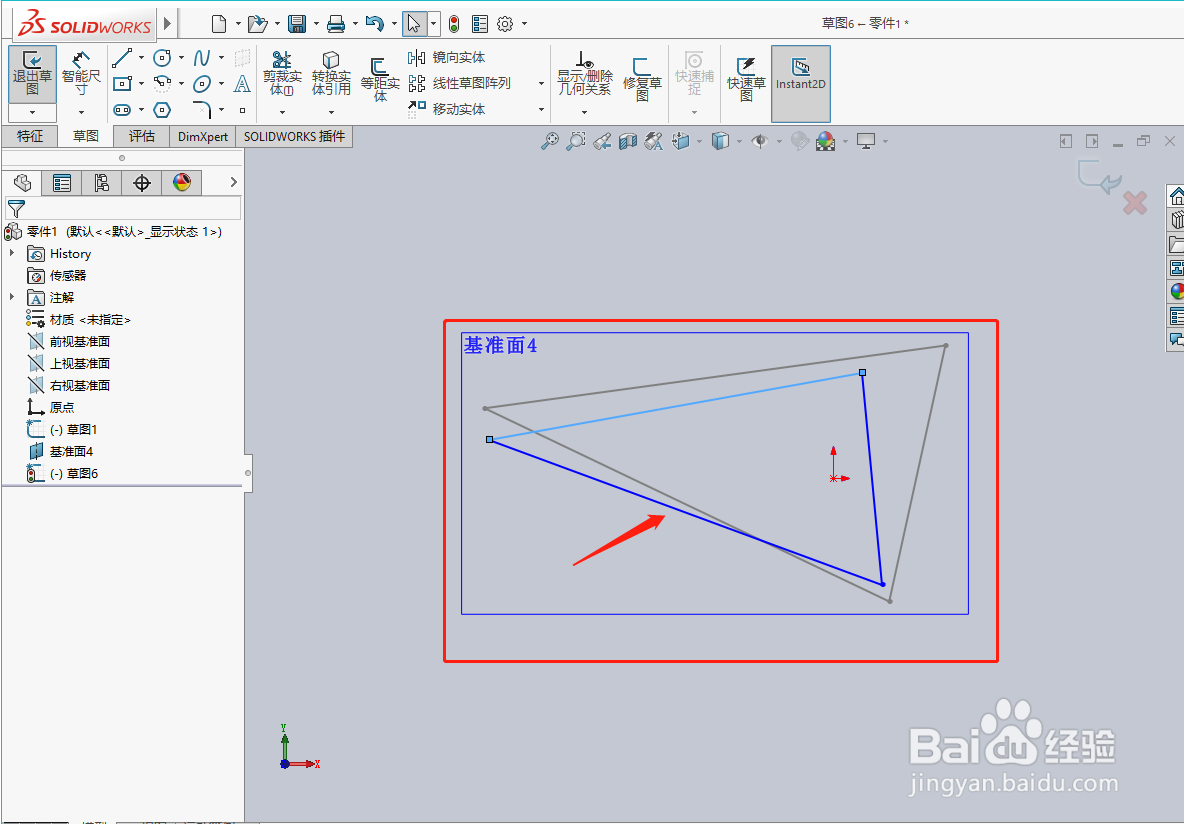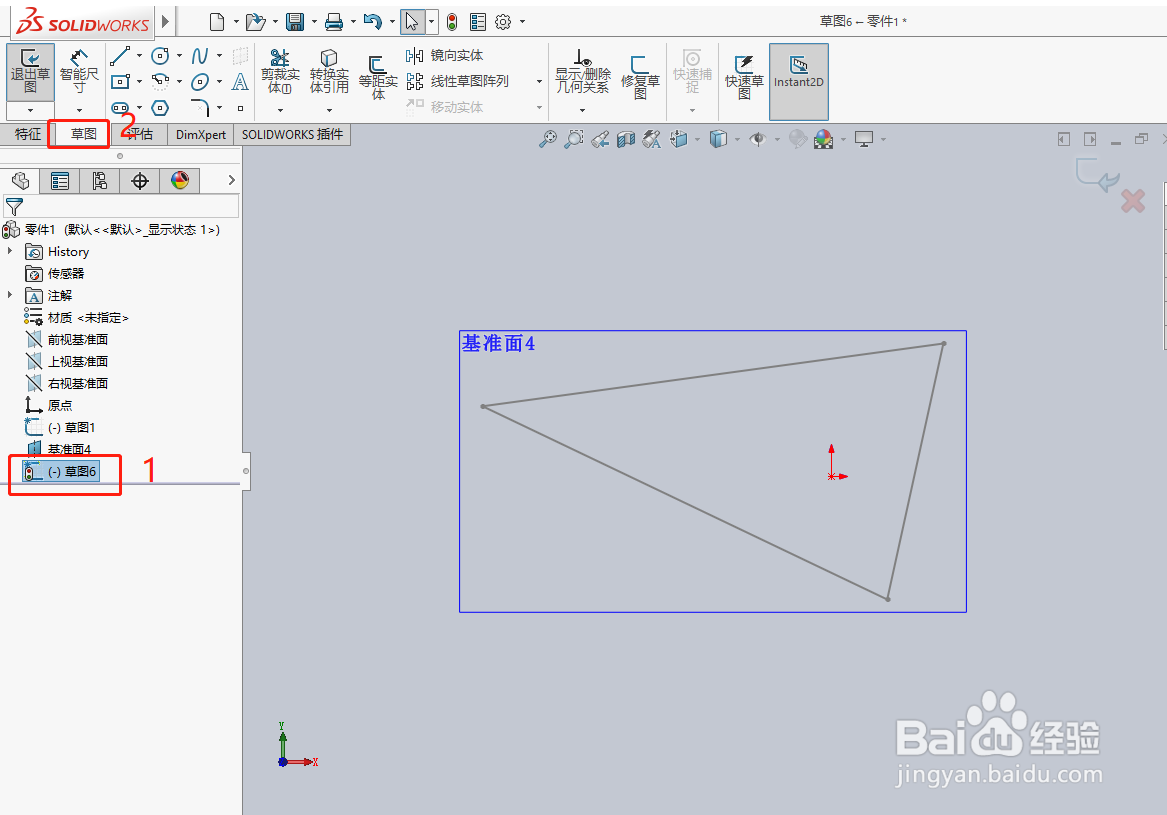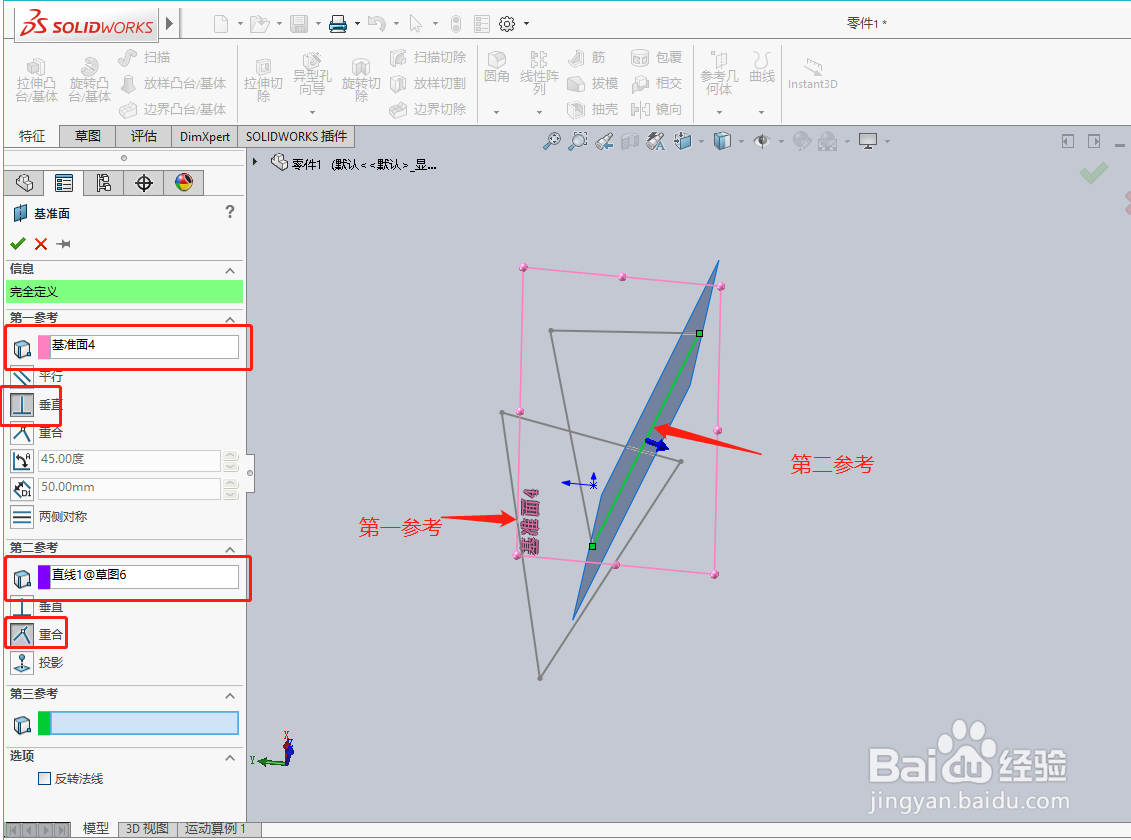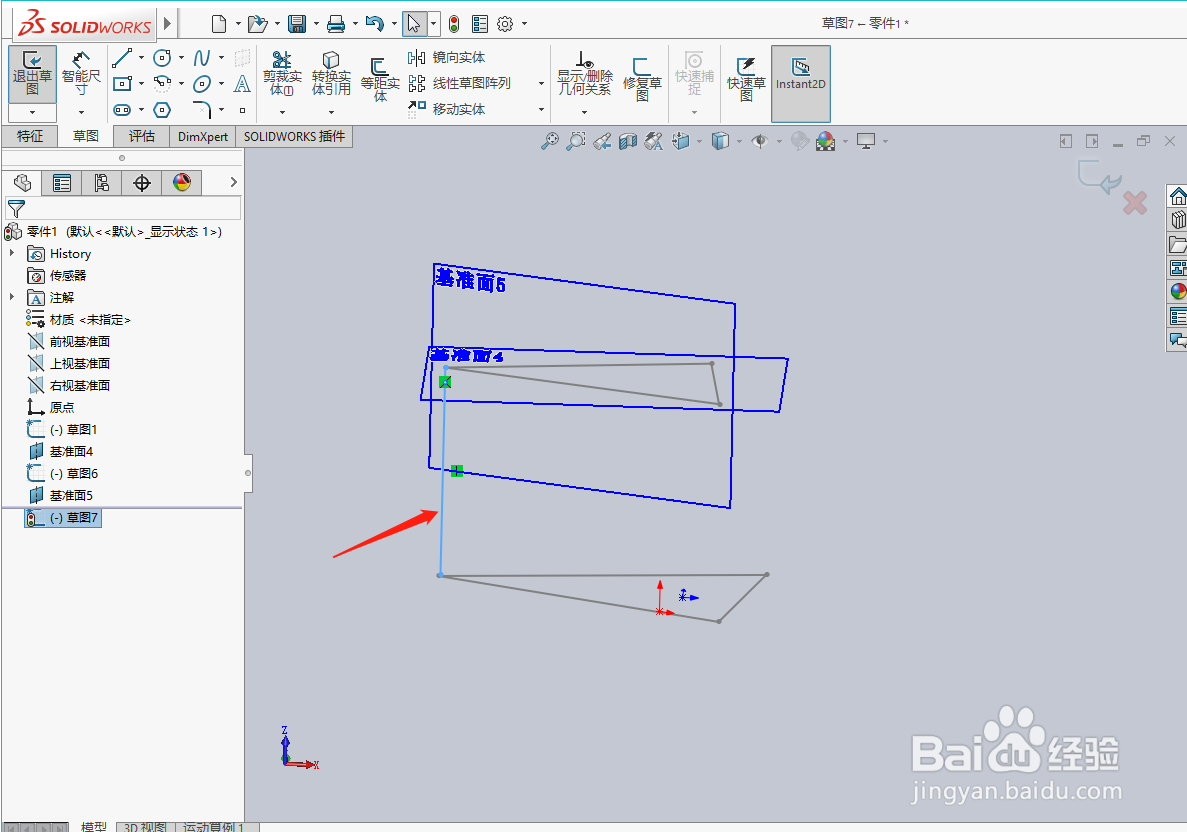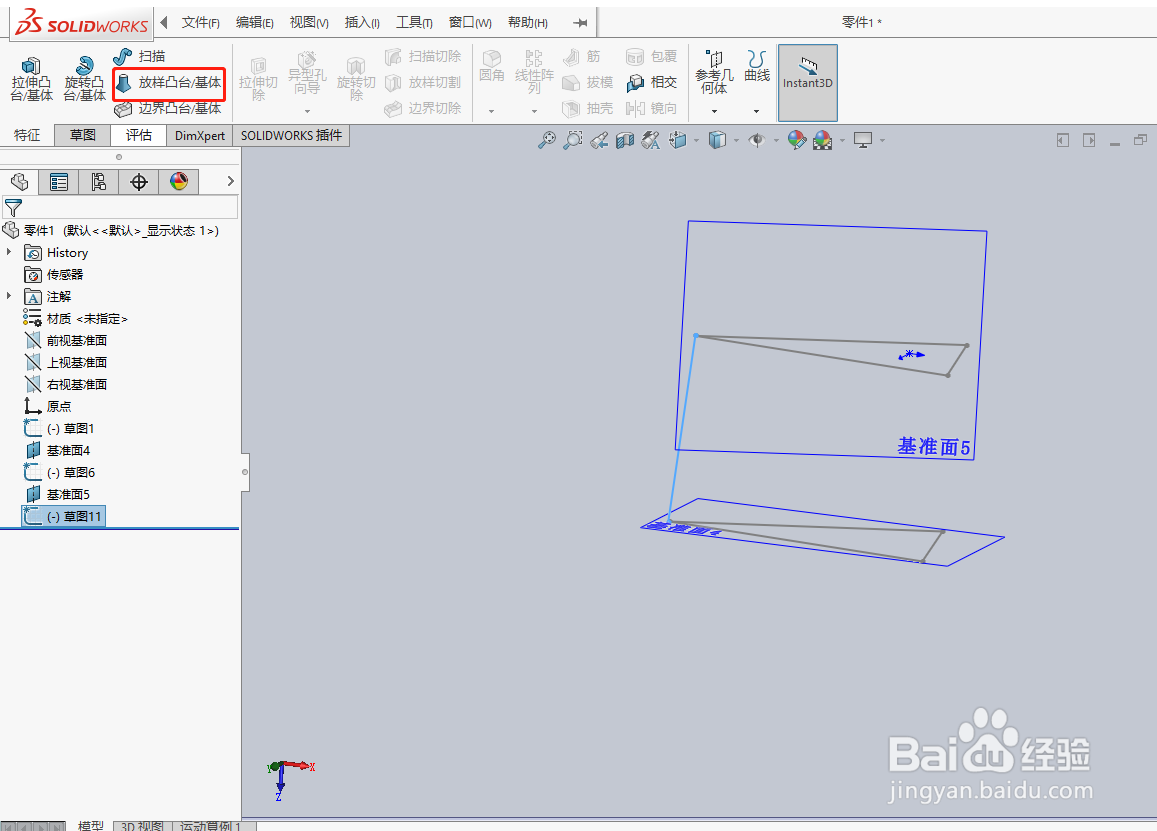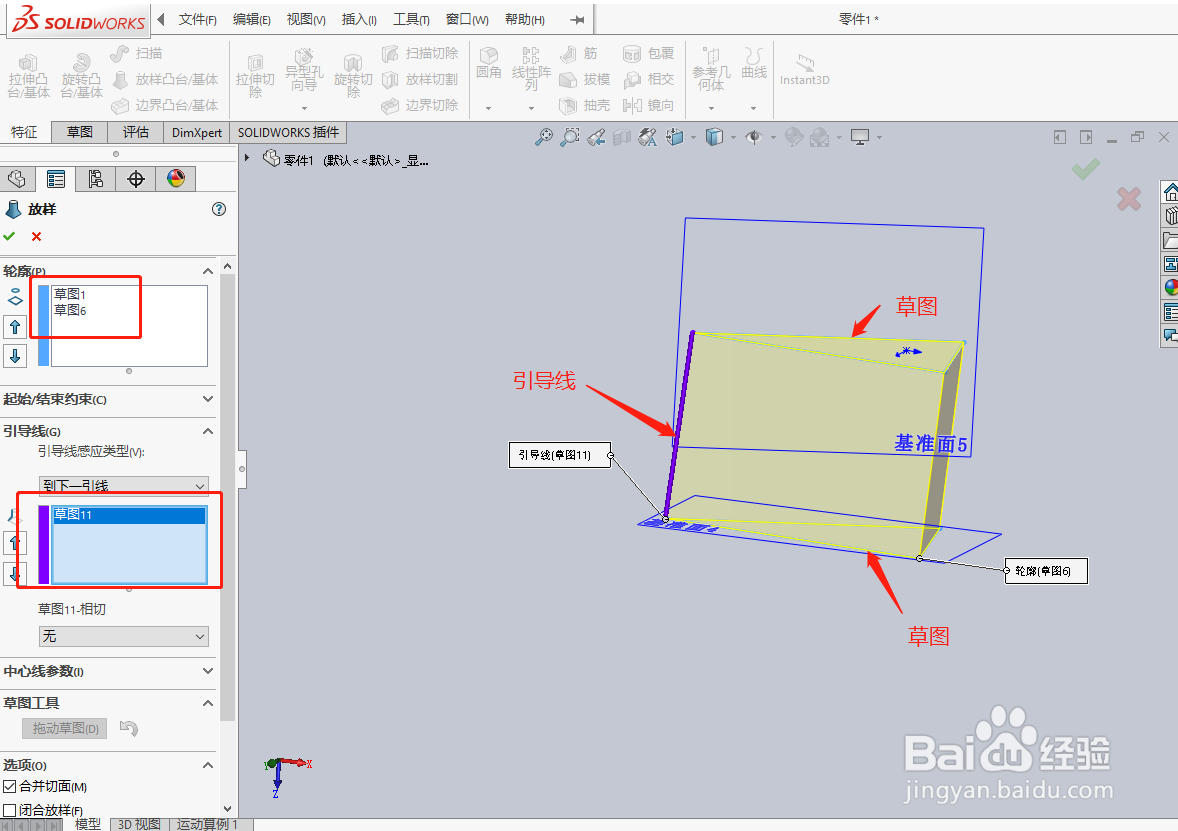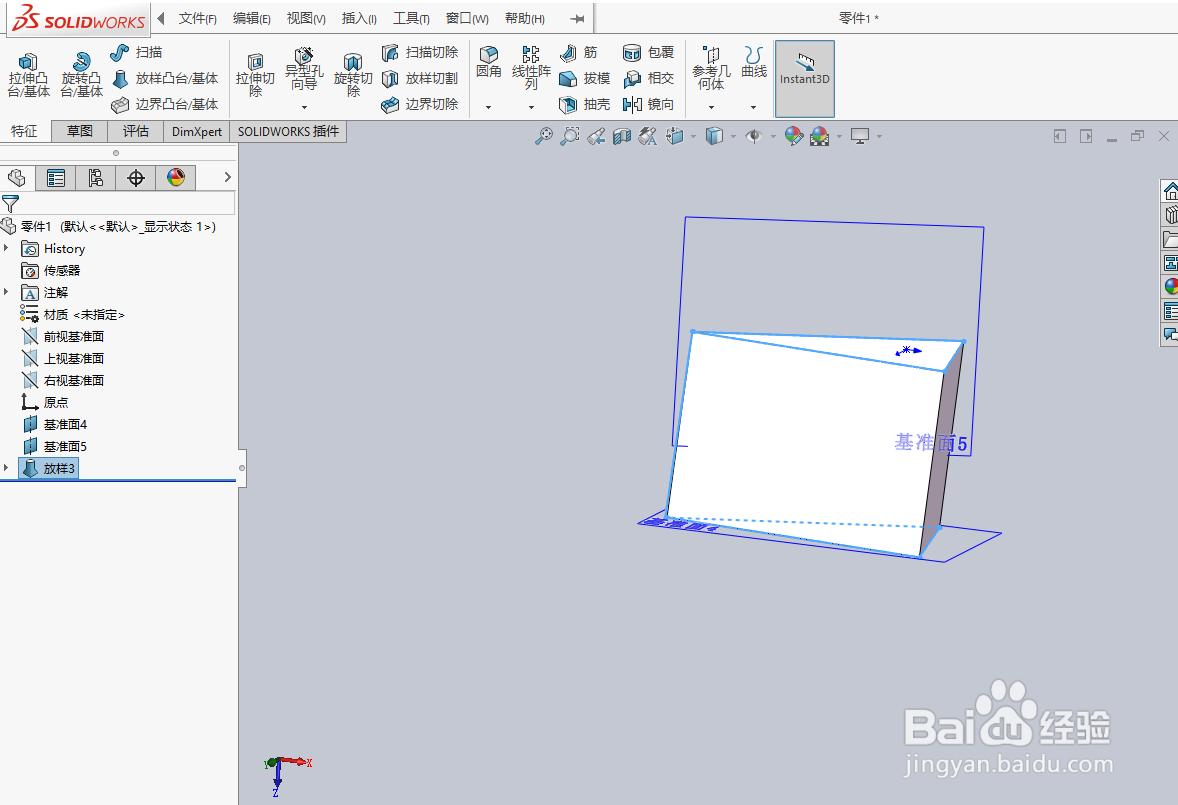Solidwork放样特征基本操作
1、1.打找Solidwork软件绘制一个基本草图。如图所示
2、2.建立一个平行基准面,【插入】---【参考几何体】---【基准面】。如图所示
3、3.在弹出的基准面对话框中,第一参考点选择前视基本面,距离输入一个数值50,点确认,就可以出来一个平行并相距于第一个草图50cm的基准面。如图所示
4、4.在插入的这个基准面上再绘制一个基本草图,选择插入的基准面,【草图】--绘制任意一个草图。如图所示
5、5.两个放样基本完成后,还样创建一个引导线。【插入】---【参考几何体】---【基准面】。如图(第二个步骤图)所示
6、6.在弹出的基沼敫裣秤准面对话框中,第一参考点选择【前视基准面】或者【插入的基准面】都可以,约束选择【垂直】,第二参考点选择草图当中的【直线】,约束关系选择重合。点确认退出即可出来插入的基准面。如图所示
7、7.选择第五基准面绘制一根引导线,用来引导基体的基本走向。如图所示
8、8.选择【放样凸台/基体】--弹出对话框选择两个草图轮廓---选择引导线。确认退出即可生成放样实体。如图所示
声明:本网站引用、摘录或转载内容仅供网站访问者交流或参考,不代表本站立场,如存在版权或非法内容,请联系站长删除,联系邮箱:site.kefu@qq.com。
阅读量:42
阅读量:56
阅读量:52
阅读量:34
阅读量:86